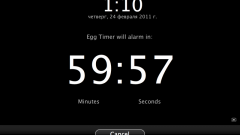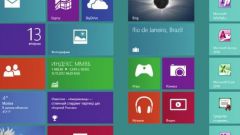Инструкция
1
При настройке автоматического выключения компьютера можно установить время отключения и периодичность срабатывания данной функции, но существует одно условие: на вашем компьютере должна быть создана хотя бы одна учетная запись, защищенная паролем. Если вы единственный пользователь своего домашнего ПК, придется смириться с тем, что в систему вам придется входить с паролем.
2
Чтобы создать учетную запись и пароль, откройте «Панель управления» через меню «Пуск» и выберите категорию «Учетные записи пользователей». Кликните по одноименному значку и выберите запись «Администратор компьютера». В открывшемся окне выберите задание «Создание пароля». Введите в первое поле пароль, который сможете запомнить, во втором поле подтвердите его. Поле о подсказке заполнять не обязательно. Нажмите на кнопку «Создать пароль».
3
Откройте компонент «Назначенные задания». Сделать это можно несколькими способами. Перейдите на «Панели управления» в категорию «Производительность и обслуживание» и кликните по соответствующему значку. Или же в меню «Пуск» разверните все программы, выберите папку «Стандартные», подпапку «Служебные» и кликните в подменю по значку «Назначенные задания». Откроется новое окно.
4
Выберите значок «Добавить задание», чтобы вызвать «Мастера планирования заданий». В предлагаемом «Мастером» списке программ нужного вам приложения не будет, поэтому укажите путь к нему самостоятельно. Нажмите на кнопку «Обзор», выберите папку Windows, подпапку system32 и найдите файл shutdown.exe. На следующем уровне дайте имя своему заданию, например, «Выключение компьютера по расписанию». Укажите, как часто компьютер должен выполнять это задание, установив маркер в нужном поле (ежедневно, еженедельно, однократно и так далее).
5
Укажите время, в которое компьютер должен будет отключаться, и определите, с какой периодичностью он будет это делать (постоянно, только по рабочим дням или в тот день, который вы укажете). В поле «Дата начала» установите число, месяц и год с помощью выпадающего календаря или оставьте текущую дату, установленную «Мастером» по умолчанию. Далее введите свой системный пароль и подтвердите его. Прежде чем завершить назначение задания, установите маркер в поле «Установить дополнительные параметры». Нажмите кнопку «Готово».
6
В открывшемся окне откройте вкладку «Задание» и допишите в поле «Выполнить» без скобок, кавычек или запятых [пробел], [-], [s]. Пример записи: C:/WINDOWS/system32/shutdown.exe -s. Нажмите на кнопку «Применить», введите и подтвердите свои действия системным паролем, нажмите на кнопку ОК, чтобы закрыть окно. Новое задание будет добавлено, и ваш компьютер будет выключаться по расписанию.
Источники:
- выключение компьютера по расписанию в 2018